flash的火焰效果.
- 格式:doc
- 大小:554.50 KB
- 文档页数:10

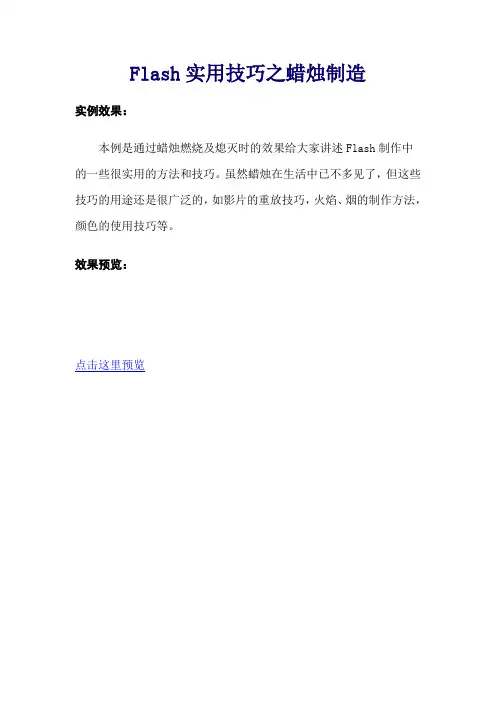
Flash实用技巧之蜡烛制造实例效果:本例是通过蜡烛燃烧及熄灭时的效果给大家讲述Flash制作中的一些很实用的方法和技巧。
虽然蜡烛在生活中已不多见了,但这些技巧的用途还是很广泛的,如影片的重放技巧,火焰、烟的制作方法,颜色的使用技巧等。
效果预览:点击这里预览效果预览图效果截图预览(播放请点击这里)以下元件的图片如不做说明,场景的缩放比例均为100%。
设计步骤:打开FlashMX。
按快捷键Ctrl+J,设置场景为450px×280px,黑色,帧速率12fps。
一、设计元件1.制作烛台。
按快捷键Ctrl+F8新建一个名为“烛台”的Graphic符号。
然后在“烛台”的场景里按快捷键Ctrl+R导入一个烛台。
见效果预览图。
2.制作火焰。
按快捷键Ctrl+F8新建一个名为“烛火”的Movie Clip符号。
为了方便制作,提高效率,在制作之前我们先来看一下“烛火”影片剪辑里层的结构,如图1所示。
图1 “烛火”的层结构图根据图1,新建四个层,然后分别给它们命名。
※设计内焰。
技巧提示:制作火焰的大小的变化,要用到Shape(形变)运动的概念。
但是Shape运动会使文件体积增大,所以在影片中最好少用。
首先,按快捷键Shift+F9打开Color Mixer面板,并进行如图2的设置。
图2 Color Mixer面板的设置图2中显示的是右边滑块的设置,颜色值为#E8F080,颜色透明度为80%;左面滑块为蓝色,Alpha值为0%。
在“内焰”层画上一个形状如左下图的内焰,大小为7 px X 12 px,X轴的值为0;Y轴的值为-8。
然后用油漆桶工具浇灌颜色,并用颜色转变按钮选中火苗后调节颜色,如右下图所示(此为400%的图片)。
图3 蓝色火苗设计接下来,分别选中第5、9、13帧按F6插入关键帧,再选中第1、5、9帧,然后在Properties面板里的Tween下拉菜单中选择Shape 命令。
接着按快捷键Ctrl+I打开Info面板,把第5帧火苗的大小设置为6 px X 16 px,X轴的值不变;Y轴的值为-10 px,把第9帧火苗的大小设置为8 px X 15 px,X轴的仍为0 px;Y轴的值为-9 px。

用FlashMX制作酒精灯燃烧的火焰☆曹百晶酒精灯是中学实验常用的实验器材,因此被广泛地运用在物理、化学和生物等学科需要加热的实验中。
特别是在制作物理、化学和生物各科教学课件时,凡是涉及到加热的实验,为了使酒精灯加热过程栩栩如生,都缺少不了酒精灯火焰动画。
下面介绍在Flash MX中制作酒精灯火焰动画的过程。
一、制作酒精灯火焰的中焰动画按Ctrl+F8键,在弹出的“创建新元件”对话框中设置“名称”为“火焰动画”,“行为”为“影片剪辑”,单击“确定”,进入该元件的编辑窗口。
双击“图层1”层的名称,将图层名称改为“中焰”。
单击“绘图”工具栏上的“铅笔工具”按钮,在该工具栏下方的“选项”区中设置“铅笔模式”为“墨水”,在舞台上绘制如图1所示的图形,为该图形填充棕色并删除边框线,表示火焰的中焰图形。
二、制作酒精灯火焰的内焰动画选中图1所示的图形,按住Ctrl键不放,向右拖动鼠标复制出一个相同的图形,为该图形填充浅棕色,使用“绘图”工具栏上的“任意变形工具”将该图形缩小,表示火焰的内焰图形(如图2)。
选中内焰图形,按Ctrl+X键将其剪切,在“中焰”层上新建一个图层,设置图层名称为“内焰”,按Ctrl+Shitt+V键将在原处剪切的图形粘贴,并将该图形拖到中焰图形中(如图3)。
完成后,将“内焰”、“中焰”图层锁定。
三、制作酒精灯外焰动画在“中焰”图层下新建一个图层,设置图层名称为“外焰”,继续使用“铅笔工具”,绘制一外焰图形。
在“混色器”面板中设置“填充样式”为“线性”,创建棕白渐变色,并为该图形填充此渐变色,使用“绘图”工具栏上的“填充变形工具”,调整填充色的方向和大小,并删除该图形的边框线,绘制火焰的外焰图形(如图4)。
四、制作酒精灯火焰动画分别在“内焰”、“中焰”、“外焰”图层的第5帧和第10帧,按F6键新建关键帧,使用“绘图”工具栏上的“箭头工具”改变第5帧和第10帧中的火焰形状(如图5)。
在“内焰”图层的第1帧上单击鼠标右键,弹出快捷菜单,选择“拷贝帧”命令,复制该帧中的内容,在该图层的第15帧上单击鼠标右键,弹出快捷菜单,选择“粘贴帧”命令,使该帧与第1帧中的内容相同。
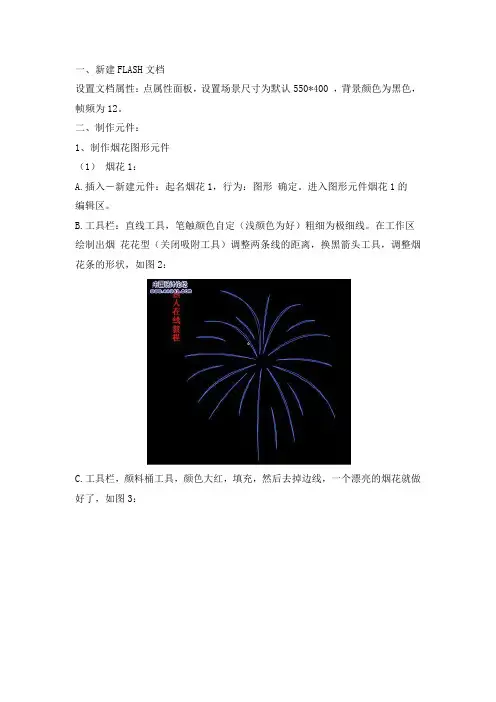
一、新建FLASH文档设置文档属性:点属性面板,设置场景尺寸为默认550*400 ,背景颜色为黑色,帧频为12。
二、制作元件:1、制作烟花图形元件(1)烟花1:A.插入-新建元件:起名烟花1,行为:图形确定。
进入图形元件烟花1的编辑区。
B.工具栏:直线工具,笔触颜色自定(浅颜色为好)粗细为极细线。
在工作区绘制出烟花花型(关闭吸附工具)调整两条线的距离,换黑箭头工具,调整烟花条的形状,如图2:C.工具栏,颜料桶工具,颜色大红,填充,然后去掉边线,一个漂亮的烟花就做好了,如图3:(2)烟花2:A.点窗口-库在库面板找到图形元件烟花1,点右键-复制,这时会复制一个新元件.在浮动面板上改名为烟花2,行为:图形确定进入图形元件烟花2的编辑区。
B.用黑箭头工具调整每条烟花形状,按住Alt键细心调整,如图4:(3)红遮照:插入-新建元件,起名红遮照,行为图形。
工具栏—椭圆工具设置为无边框色径向填充:点窗口-混色器填充样式选择放射状,在色带上添加色块共三个。
自左向右色马为:#FF0000 Alpha为0%;#FF0000 Alpha为100% ;#FEBA76 Alpha为100%色块位置如图5:按住Shift键在工作区绘制一个正圆,大小110*110 居中对齐。
(4)蓝遮照:插入-新建元件:起名蓝遮照,行为图形工具栏—椭圆工具设置为无边框色径向填充:点窗口-混色器填充样式选择放射状,在色带上添加色块共三个。
自左向右色马为:#FFFFFF,Alpha为100%;#0000FF, Alpha为100%;#FFFFFF,Alpha为100%色块位置如图6:按住Shift键在工作区绘制一个正圆,大小110*110 居中对齐。
(5)黄遮照:插入-新建元件:起名黄遮照,行为图形。
工具栏—椭圆工具设置为无边框色径向填充:点窗口-混色器填充样式选择放射状,在色带上添加色块共三个。
自左向右色马为#000000,Alpha为100%;#FF6600,Alpha为100%;#FFFF00,Alpha为100%色块位置如图7:按住Shift键在工作区绘制一个正圆,大小110*110 居中对齐。
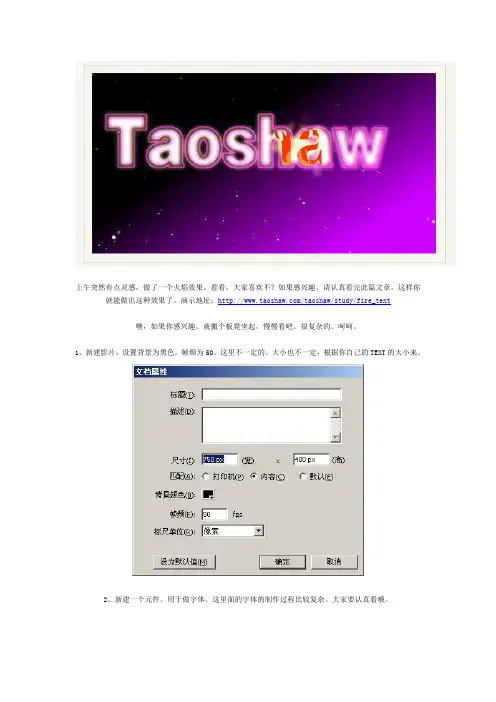
上午突然有点灵感,做了一个火焰效果。
看看,大家喜欢不?如果感兴趣。
请认真看完此篇文章,这样你就能做出这种效果了。
演示地址:/taoshaw/study/fire_text噢,如果你感兴趣。
就搬个板凳坐起,慢慢看吧。
很复杂的。
呵呵。
1、新建影片,设置背景为黑色。
帧频为50。
这里不一定的。
大小也不一定,根据你自己的TEXT的大小来。
2、新建一个元件。
用于做字体。
这里面的字体的制作过程比较复杂。
大家要认真看哦。
3、选择静态文本框。
设置字体、颜色等属性。
当然这里也不固定。
大家喜欢即可。
而且以后我们还要设置字的色相等。
4、然后在场景中,打上文本。
如果你感觉文本不够大。
可以使用自定义缩放工具来进行调节。
5、选择墨水瓶工具,然后设置属性。
这里的线条粗细可以适当调大点。
只要不过份就行了。
呵呵。
6、然后给文本描上边框。
7、选择选择工具。
把场景中的东东选中吧。
8、将线条转化为填充。
这一步很关键的。
只有这样,我们才能继续加边框。
我们现的想法是让文本先出现空心字的效果。
如果有不懂的朋友这里要注意了哦。
这样可以做空心字的效果哦。
9、继续选择墨水瓶工具,设置线条的颜色为红色了。
只要跟刚才的线条颜色不一样即可。
这样是为了好区分。
但建议选择跟文字的颜色一样。
不是文字的边框哈。
10、描上边框。
11、使用选择工具,将里面的黄色线条轻轻的删掉吧。
12、使用任意变形工具,调节一下大小吧。
13、我们这个时候,就可以使用填充桶工具对他们进行任意填充了。
14、假设我们现在的填充样式如下。
15、新建一个元件。
把文本图形化。
16、把刚才建立的文本元件拖到场景中,设置色调。
17、继续创建元件。
18、把16步骤中所创建的元件拖到场景中,色调化。
19、新建一个图层,继续拖16步骤中的元件到场景中,跟第一个图层放置的位置一样。
然后设置滤镜效果。
20、设置图层叠加方式。
21、下面,我们来创建一个火焰的元件吧。
22、使用铅笔工具绘制出一个叶子型图形。
23、在第四帧中添加动作。
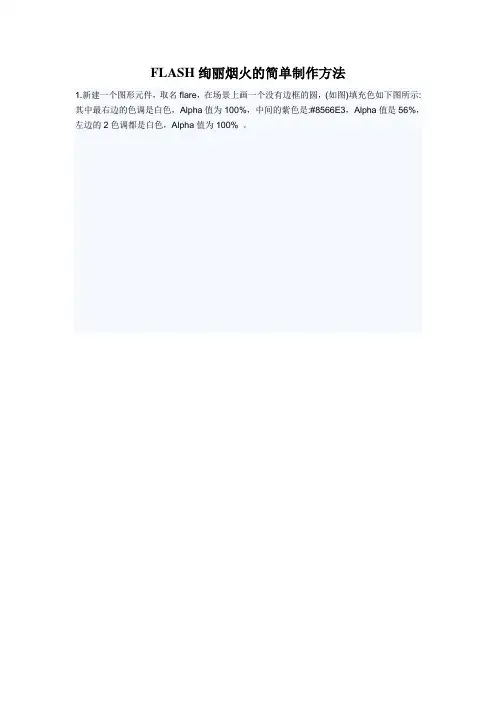
FLASH绚丽烟火的简单制作方法1.新建一个图形元件,取名flare,在场景上画一个没有边框的圆,(如图)填充色如下图所示:其中最右边的色调是白色,Alpha值为100%,中间的紫色是:#8566E3,Alpha值是56%,左边的2色调都是白色,Alpha值为100% 。
2.新建一个影片剪辑元件,取名move,设第一层为引导层并在第一层上画下图所示的路径,在第二层上的第一帧上把刚建立的"flare"组件拖到场景上来放到路径的起始位置,(注意一定要把组件的中心点对准路径) 。
3.在第70帧的位置插入关键帧如下图:把flare组件放到路径的终点位置,同时稍微变形成图中样式。
4.新建一MC,取名“烟火”,在场景中把"move"组件拖到中心点位置,再复制一个如下图所示:5.新建一个MC组件,取名finished。
新建2个层"Layer2,Layer3",在Layer3的第一帧上插入关键帧,在场景中拖入"烟火"组件,使其中心点与场景的中心点对齐。
调出"Transform"面板,选中场景中组件,设置"Transform"面板如下参数:Rotate:-30,然后按红圈中的按钮11下,即旋转复制出11个mc,出现了下图中场景的图案。
按住"alt"键拖动Layer3的第一帧到Layer2的第二帧放开,我们就将Layer3的第一帧复制到Layer2的第二帧了。
6.在Layer3的第二帧上按"F5"键插入空帧,然后在Layer2的第二帧上加上一个actionscript语句:stop ();。
7.回到场景1(Scene 1),在第一帧中插入关键帧,把"finished"组件拖到场景中来,选中该组件,然后选择菜单"Modify"-->"Transform"-->"Edit Center"然后用鼠标把组件的中心点拖到如图的位置(白色圆圈内的十字就是组件的中心点) 。

FLASH技术在社区消防模拟灭火演练中的应用随着社会的发展,消防安全越来越受到人们的重视。
消防模拟灭火演练是一种非常有效的消防宣传和培训方式,通过模拟火灾事故,展示灭火器材的使用方法和灭火过程,提升公众消防安全意识。
而FLASH技术的运用,为社区消防模拟灭火演练带来了更好的效果和体验。
首先,FLASH技术可以用来展示火灾事故场景。
通过FLASH制作的火灾场景展示,可以非常逼真地再现真实的火灾现场情况,包括火焰、烟雾、火源等细节。
这样,公众可以更加真实地感受到火灾的凶险和紧迫性,从而更加重视消防安全工作。
其次,FLASH技术可以用来展示消防器材的使用方法。
在模拟灭火演练中,灭火器材的使用方法是非常关键的一步。
通过FLASH制作的消防器材演示视频,可以让公众更加清楚地了解各种消防器材的使用方法,提高消防器材的使用效率和成功率。
再次,FLASH技术可以用来展示灭火过程。
通过FLASH制作的灭火过程展示,可以非常清晰地展现灭火过程的每个步骤和细节,包括如何选择灭火器材、如何调整喷嘴的角度、如何灭火等。
这样,公众可以更加全面地了解灭火的流程和方法,提高自救逃生的能力和效率。
最后,FLASH技术可以实现交互操作。
在模拟灭火演练中,公众可以通过FLASH技术实现交互操作,比如选择不同的消防器材、调整喷嘴的角度、调整水流大小和方向等。
这样,公众可以更加深入地学习和掌握消防器材的使用方法和灭火过程,并且获得亲身体验。
总的来说,FLASH技术在社区消防模拟灭火演练中的应用,对于提高公众消防安全意识、加强消防安全教育和培训、增强公众自救逃生能力,都起到非常重要的作用。
随着技术的不断发展和更新,我们相信FLASH技术在消防模拟灭火演练中的应用将会越来越多样化、越来越实用化。
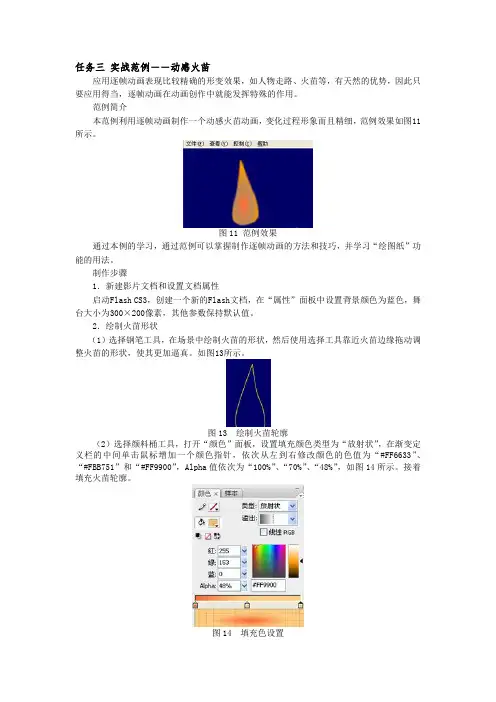
任务三实战范例――动感火苗应用逐帧动画表现比较精确的形变效果,如人物走路、火苗等,有天然的优势,因此只要应用得当,逐帧动画在动画创作中就能发挥特殊的作用。
范例简介本范例利用逐帧动画制作一个动感火苗动画,变化过程形象而且精细,范例效果如图11所示。
图11范例效果通过本例的学习,通过范例可以掌握制作逐帧动画的方法和技巧,并学习“绘图纸”功能的用法。
制作步骤1.新建影片文档和设置文档属性启动Flash CS3,创建一个新的Flash文档,在“属性”面板中设置背景颜色为蓝色,舞台大小为300×200像素,其他参数保持默认值。
2.绘制火苗形状(1)选择钢笔工具,在场景中绘制火苗的形状,然后使用选择工具靠近火苗边缘拖动调整火苗的形状,使其更加逼真。
如图13所示。
图13绘制火苗轮廓(2)选择颜料桶工具,打开“颜色”面板,设置填充颜色类型为“放射状”,在渐变定义栏的中间单击鼠标增加一个颜色指针,依次从左到右修改颜色的色值为“#FF6633”、“#FBB751”和“#FF9900”,Alpha值依次为“100%”、“70%”、“48%”,如图14所示。
接着填充火苗轮廓。
图14填充色设置(3)选择“渐变变形工具”,调整火苗的填充位置,如图15所示,接着将轮廓线删除。
图15调整火苗的填充3.添加关键帧单击选中第2帧,按F6键将其转为关键帧,运用同样的方法在3~5帧分别插入关键帧。
如图16所示。
图16添加关键帧4.修改形状(1)接下来运用“绘图纸”功能修改各关键帧上的形状。
选中第5帧,单击“绘图纸外观”按钮,打开“绘图纸外观”。
此时帧和场景区域都发生了变化,如图17所示。
图17打开绘图纸外观功能(2)单击选择第2帧,拖动“起始绘图纸外观”和“结束绘图纸外观”标记的指针至第1~5帧间,显示出重叠的帧形状,其中第2帧显示在前,其他帧以暗色调显示在后。
如图18所示。
图18拖动“绘图纸外观”标记(3)选中第2帧,单击“任意变形工具”中“封套”按钮,调整节点修改火焰的形状,然后用“渐变变形工具”修改填充色的中心和大小。
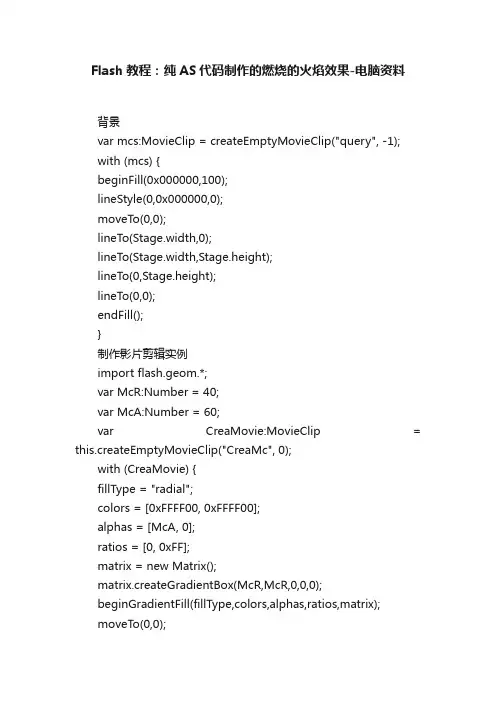
Flash教程:纯AS代码制作的燃烧的火焰效果-电脑资料背景var mcs:MovieClip = createEmptyMovieClip("query", -1);with (mcs) {beginFill(0x000000,100);lineStyle(0,0x000000,0);moveTo(0,0);lineTo(Stage.width,0);lineTo(Stage.width,Stage.height);lineTo(0,Stage.height);lineTo(0,0);endFill();}制作影片剪辑实例import flash.geom.*;var McR:Number = 40;var McA:Number = 60;var CreaMovie:MovieClip = this.createEmptyMovieClip("CreaMc", 0);with (CreaMovie) {fillType = "radial";colors = [0xFFFF00, 0xFFFF00];alphas = [McA, 0];ratios = [0, 0xFF];matrix = new Matrix();matrix.createGradientBox(McR,McR,0,0,0);beginGradientFill(fillType,colors,alphas,ratios,matrix);moveTo(0,0);lineTo(0,McR);lineTo(McR,McR);lineTo(McR,0);lineTo(0,0);endFill();}CreaMovie._visible = false;火效果var McNum:Number = 1;var McMore:Number = 200;var McRandom:Number = 6;var McY:Number = 4;var Mc_x:Number = Stage.width/2;var Mc_y:Number = Stage.height/2+Stage.height/4;var Mc_more:Number = 100;var Mc_scal:Number = 50;flame = function(){;var scale:Number=random(Mc_scal)+1;varflames:MovieClip=CreaMovie.duplicateMovieClip("flames"+Mc Num,McNum,{_x:Mc_x,_y:Mc_y,_alpha:Mc_more/2,_xscale:scale,_ yscale:scale});flames.blendMode = "add";flames.fast=Math.floor(scale/10);flames.action=(random(2)==1)?1:-1;flames.scal=10-flames.fast;flames.n=flames.s=1;flames._r = flames._g = 255;flames._b =0;flames.gs=(10-flames.scal+2)*3;flames.onEnterFrame=function(){this._x+=this.fast*this.action*this.n*this.s;this._y-=McY;this._xscale+=this.scal*this.n*this.s;this._yscale+=this.scal*this.n*this.s;this._alpha+=10*this.n*this.s;this._g-=this.gs;if(this._g<=0){this._g=0;}new Color(this).setRGB(this._r << 16 | this._g << 8 | this._b); if(this._xscale>=Mc_more){;this.n=-1;this.s=0.2;};if(this._alpha>=Mc_more){;this._alpha=Mc_more;}else if(this._alpha<=random(20)){;this.removeMovieClip();delete this.onEnterFrame();};};if(McNum>=McMore){;McNum=0;};McNum++;};setInterval(flame,10);。
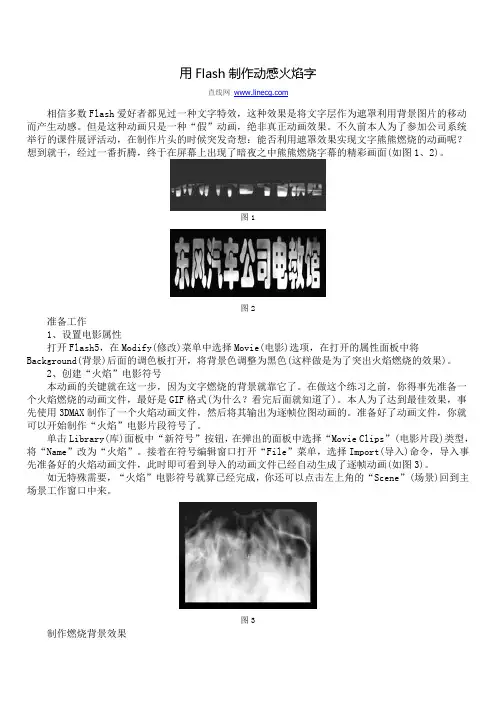
用Flash制作动感火焰字直线网相信多数Flash爱好者都见过一种文字特效,这种效果是将文字层作为遮罩利用背景图片的移动而产生动感。
但是这种动画只是一种“假”动画,绝非真正动画效果。
不久前本人为了参加公司系统举行的课件展评活动,在制作片头的时候突发奇想:能否利用遮罩效果实现文字熊熊燃烧的动画呢?想到就干,经过一番折腾,终于在屏幕上出现了暗夜之中熊熊燃烧字幕的精彩画面(如图1、2)。
图1图2准备工作1、设置电影属性打开Flash5,在Modify(修改)菜单中选择Movie(电影)选项,在打开的属性面板中将Background(背景)后面的调色板打开,将背景色调整为黑色(这样做是为了突出火焰燃烧的效果)。
2、创建“火焰”电影符号本动画的关键就在这一步,因为文字燃烧的背景就靠它了。
在做这个练习之前,你得事先准备一个火焰燃烧的动画文件,最好是GIF格式(为什么?看完后面就知道了)。
本人为了达到最佳效果,事先使用3DMAX制作了一个火焰动画文件,然后将其输出为逐帧位图动画的。
准备好了动画文件,你就可以开始制作“火焰”电影片段符号了。
单击Library(库)面板中“新符号”按钮,在弹出的面板中选择“Movie Clips”(电影片段)类型,将“Name”改为“火焰”。
接着在符号编辑窗口打开“File”菜单,选择Import(导入)命令,导入事先准备好的火焰动画文件,此时即可看到导入的动画文件已经自动生成了逐帧动画(如图3)。
如无特殊需要,“火焰”电影符号就算已经完成,你还可以点击左上角的“Scene”(场景)回到主场景工作窗口中来。
图3制作燃烧背景效果准备工作完成,下面就是制作火焰越烧越旺的效果了。
1、将第一层改名为“背景”,将库中的“火焰”符号拖至第一帧。
在时间轴25帧处按F6键插入一关键帧。
2、新建一“文字”层,在第一帧输入“东风汽车公司电教馆”字样,将文字调整到页面合适大小。
3、选中“背景”层,将“火焰”实体调整至图4的位置,选中第25帧,将“火焰”调整至图5的位置。
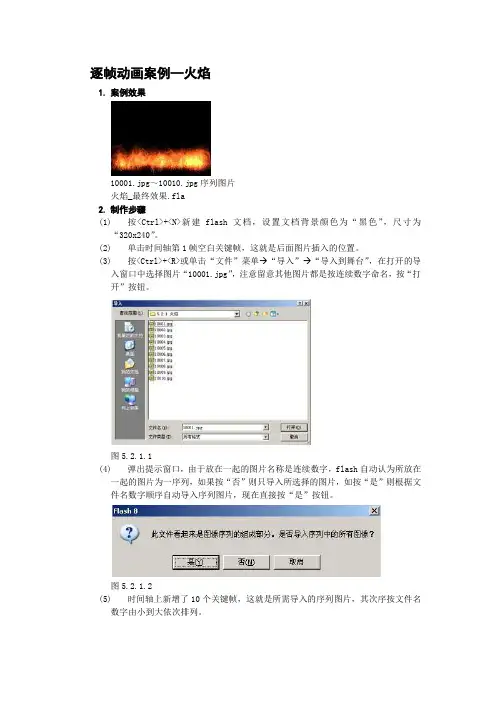
逐帧动画案例--火焰1.案例效果10001.jpg~10010.jpg序列图片火焰_最终效果.fla2.制作步骤(1)按<Ctrl>+<N>新建flash文档,设置文档背景颜色为“黑色”,尺寸为“320x240”。
(2)单击时间轴第1帧空白关键帧,这就是后面图片插入的位置。
(3)按<Ctrl>+<R>或单击“文件”菜单→“导入”→“导入到舞台”,在打开的导入窗口中选择图片“10001.jpg”,注意留意其他图片都是按连续数字命名,按“打开”按钮。
图5.2.1.1(4)弹出提示窗口,由于放在一起的图片名称是连续数字,flash自动认为所放在一起的图片为一序列,如果按“否”则只导入所选择的图片,如按“是”则根据文件名数字顺序自动导入序列图片,现在直接按“是”按钮。
图5.2.1.2(5)时间轴上新增了10个关键帧,这就是所需导入的序列图片,其次序按文件名数字由小到大依次排列。
图5.2.1.3(6)注意导入的图片尺寸原本为320x240像素,但导入后明显偏大,需要把10个帧上的图片都做尺寸修改。
当然你可以单击每帧进行图片调整,但这样做效率很低,考虑10个帧上的图片处理方法相同,因此我们可以利用“编辑多个帧”功能。
单击时间轴上“编辑多个帧”按钮,此时时间轴顶部会出现一个选择范围框,拖动选择范围框左右边框,使其包含10个帧,然后在舞台按鼠标左键不放拉出选择线框选取舞台上的图片,此时时间轴10个帧反白,这表明这10个帧已被选取。
图5.2.1.4(7)按<Ctrl>+<T>打开“变形”面板,单击面板右下角“重置”按钮,此时舞台上图片尺寸都恢复为“320x240像素”,再更改图片属性X、Y坐标都为0。
图5.2.1.5(8)最后按<Ctrl>+<Enter>浏览效果,火焰效果就已经完成了。
Flash烟花效果制作过程1.新建flash文件(ActionScript2.0),插入,新建元件,命名为烟花1,场景、元件背景都选择黑色,选择第一帧,笔触禁止,选择颜色,类型选放射状,左边红色,中间白色,右边红色(如右图)。
在元件中画椭圆,用选择工具选择椭圆,宽高比例上锁,宽4.5。
在对齐中,把相对于舞台按下,再选择水平中齐,垂直中齐,把场景放大800%。
用选择工具,点住圆的边缘,把圆向左拉伸,选择渐变变形工具,选中圆,把中心向左移,第二个手柄往外拉(如图)。
在15帧插入关键帧,选中元件中心,在颜色中,把左边的颜色改为粉红色。
在属性中,X:51.8,Y:O。
25帧插入空白关键帧,椭圆工具,笔触禁止,填充红色,画一个正圆,然后垂直中齐,水平中齐,属性:宽高比例上锁,宽6,x:83.5,y:0。
45帧插入空白关键帧,选择多角形工具,属性:自定义选项中,样式:星形,边数:5,顶点:0.5。
笔触禁止,填充白色,画一个五角星,选择工具,选择五角星,属性:宽高不上锁,宽:7;高:6.7;x:125.3;y:0。
选中五角星,右键复制,粘贴到当前,x:142.6;y:0。
选中复制的五角星,填充红色。
46帧,插入空白关键帧,右键,动作,点全局函数,时间轴控制,选择stop,然后套用语法,检查格式。
2.插入新建元件,命名烟花2,第1帧,椭圆工具,笔触禁止,颜色类型:放射状。
左边颜色设置(#99cc33)中间白色右边红色。
画一个正圆,选择工具,选择正圆,属性:宽高比例上锁,宽:5.5,相对于舞台,垂直中齐,水平中齐,适当放大场景,点住圆的边缘,把圆向左拉伸,选择渐变变形工具,中心往左移,用第一个手柄拉宽,第2个手柄缩小。
(如图)选择工具,场景缩小。
在15帧插入关键帧,选中元件,颜色左边改为(#9900FF),属性:上锁,高:8;x:49.8;y:0。
25帧,插入空白关键帧,选择多角星工具,属性:自定义选项中,样式:星形,边数:5,顶点:0.5。
Flash CS4 练习:超酷火焰火焰通常是由不同层次的红、黄颜色的变化组合而成的。
在Flash 中,运用钢笔工具、部分选择工具、渐变填充以及复制、变换等操作的结合使用,即可制作出效果逼真的火焰效果。
(1)新建空白文档,使用【工具】面板中的【钢笔工具】,并启用【对象绘制】功能,分别设置【填充颜色】控件和【笔触颜色】控件参数。
在舞台中绘制火焰形状,注意线条的流畅性。
(2)使用【工具】面板中的【选择工具】,单击舞台中的火焰图形,打开【颜色】面板,选择【填充颜色】选项,在该面板下方更改渐变条的颜色。
然后,选择【渐变变形工具】调整渐变颜色。
(3)使用【任意变形工具】,单击舞台中的火焰图形,按快捷键直接复制该图形,并按住键在变形框的左上角拖动,同比例放大该图形。
然后在【颜色】面板中更改该图形的渐变颜色。
选择设置渐变效果技巧: 使用【部分选择工具】调整图形形状时,选中需要调整的节点,可以按住键拖动其中一个手柄,只更改该手柄方向的图形形状,以方便更精确的调整。
技巧: 使用【工具】面板中的【选择工具】时,在舞台中单击某个图形即可选择该图形。
需要同时选择多个图形时,可以在按住的同时,依次单击所需图形,即可选择多个图形。
此外,使用【选择工具】也可以框选图形,方法是在舞台中拖动,被方框框住的图形即被选中。
单击图形按键单击设置调整形状选择创建基本形状(4)使用【选择工具】,同时选中舞台中的两个图形,打开【对齐】面板,单击【底部对齐】按钮,使两个图形底部对齐。
然后使用【部分选择工具】,单击上方的火焰图形,选择节点拖动其手柄调整形状,使其内部缩小。
接着使用【钢笔工具】,分别设置【填充颜色】控件和【笔触颜色】控件参数,绘制火焰外部颜色。
(5)使用上述同样方法,为其它火苗添加外部颜色。
然后使用【钢笔工具】,设置【笔触颜色】为无,【填充颜色】为渐变色,为内部火焰添加火苗,并运用此方法,添加内部火焰其它各处的火苗。
(6)使用【刷子工具】,分别设置【填充颜色】控件和【笔触颜色】控件参数,在舞台中拖动,绘制火苗的高光。
05.动画的画法3-粒子动画课程简介:本阶段以介绍粒子运动的画法为主。
粒子运动在动画中通常作为特殊效果或气氛渲染使用,是基本和重要的一环节。
阶段要点:理解运动粒子运动,记住它们的原画状态。
阶段成果:带粒子效果的人物,或者动物的动作动画。
3、火a.火的分类大火:宽而扁:许多中火的联结;火苗杂乱而快速:高温中火:有序地送出消失。
(如篝火)小火:只有火苗的顶部有微弱的运动。
(如蜡烛)b.火的原理中火的使用比较多,而且有序容易总结规律,这里用中火来作例子说明:火是燃烧的表现,而燃烧总是伴随着高温。
因此火的动画原理有:1、热空气向上升,因此火的运动也不断向上;2、火内部的空气向上离开了,新的冷空气加入进来并支持燃烧。
由于火的底部温度高,最热的部分又是在火苗的中间,因此冷空气都从两旁和底部进来。
这样造成的现象是,火的运动趋势总是向内;3、冷空气冲入燃烧的火苗中,顺着火势向上向内运动。
一旦找到突破口,冷空气球就由缺口直接出去。
4、温度越到高处越低,火到一定的高度就不再继续燃烧了。
因此顶部火苗会分裂,断开,上升,消失,底部则保持熊熊的燃烧势头。
5、同样是温度原因,温度高(底部)的时候火的运动快,温度低(火的上部)时运动慢。
越往上速度越慢。
6、火苗沿着热空气的轨迹运动。
在绘制时,除了以上原理知识要在制作中表现出来外,还要理清每一根火苗的去向,它由出现到分裂,断开,消失,是一个循环往复的过程:练习:单个火苗的燃烧过程。
注意:这里可能有些难于理解,一定要讲述清楚。
掌握了一根火苗,现在数量加一下,来画数根火苗组成的一团火。
由于火的运动需要不断循环起来,因此没有“初始帧”的状态,每一帧在顶部都会有断开的小火苗。
注意:火的外型一定要画好,忌讳画出直上直下的火苗。
练习:一团火的燃烧。
思考:墙上有个洞,让火从里边喷出来,怎么画?答:火的喷出是一个很剧烈的一瞬间过程,要强调它的“突然”,画的时候就不能心慈手软,从没有火,到火的整体喷出,只有一帧。
Flash打造鼠标触发的焰火飘落互动特效关键词:焰火飘落互动特效本例介绍用FlashCS4制作鼠标触发的焰火飘落互动特效,主要是用计算鼠标跟随对象来产生具有一定规律的星火特效。
思路:导入背景素材,然后制作出焰火飘落特效。
创建文档类,产生鼠标跟随的多角星形特效;创建元件类的扩展类,产生随机大小的火花效果。
用鼠标在画面上划过,即可看到绚丽的互动特效一、火飘落特效制作焰(1)新建一个大小为500×300像素,帧频为30fps的空白文档。
按Ctrl+R组合键导入本书配套光盘中的"Chapter08/素材/西湖夜景.jpg"文件,然后设置其坐标为(0,0),如图1所示,再采用前面的方法在"属性"面板中添加Main文档类。
图1导入背景(2)按Ctrl+F8组合键新建一个影片剪辑(名称为Star_mc),进入该影片剪辑的编辑区域,然后按住Shift+Alt组合键的同时使用"椭圆工具"在该影片剪辑的中心点绘制一个圆形。
图2绘制圆形技巧与提示:图形的填充色类型为"放射状",第1个色标颜色为(R:255,G:0,B:0),第2个色标颜色为(R:153,G:0,B:0),第3个色标颜色为(R:153,G:0,B:0),Alpha为0%。
(3)新建一个star图层,再单击"工具箱"中的"多角星形工具"按钮,并在"属性"面板中设置好该工具的参数,然后按住Shift+Alt组合键的同时在影片剪辑的中心点绘制一个如图3所示的星形。
图3绘制多角星形(4)使用"选择工具"调整好星形的顶点位置,如图4所示。
5)选择调整好的多角星形,然后原位复制出一份,按Ctrl+Alt+S组合键打开"缩放和旋转"对话框,设置缩放为40%,再设置其颜色为白色,如图5所示。
Microcomputer Applica tions V ol.27,No.4,2011技术交流微型电脑应用2011年第27卷第4期6文章编号:1007-757X(2011)04-0064-03用Flash 8.0制作放射状闪烁的焰火邢素萍摘要:利用Flash 8.0的脚本语句,制作了一个发散的焰火作品。
讲述了元件的制作、动作语句的使用以及运动动画的制作和发散效果的实现。
用到了变形工具;混色器面板;duplicateMovieClip 函数等知识。
关键字:元件、图像、动画效果。
0引言:本例首先使用混色器面板,填充直线,制作一个焰火元素(十字架形状)。
然后使用焰火元素制作单个焰火的影片剪辑元件,实现焰火放大、变亮然后逐渐消失的效果。
最后通过添加脚本语句,复制单个的焰火元件,并且旋转复制的对象,形成放射状的焰火实例。
效果展示:1制作元件步骤1启动Flash 8.0后,单击【文件】/【新建】,新建一个Flash 文件。
单击【修改】/【文档】,在影片属性对话框中,设置场景的大小为500px ×500px ,背景色紫蓝色,其他为默认值。
步骤2单击【插入】/【新建元件】,新建一个名为“焰火元素”的图形元件。
步骤3创建元件后,进入图像元件编辑窗口,选择工具盘中的直线工具,设置直线颜色为红色,在当前画面中绘制一条水平线,长短适中,如图1所示。
步骤4选中绘制好的水平线,单击【窗口】/【属性】命令,或者用快捷键Ctrl+F3打开【属性】面板,在直线属性面板中设置线宽值为2,如图2所示。
图1绘制的水平直线图2设定线的粗细步骤5选中该水平线,选取【修改】/【形状】/【将线条转化为填充】命令将直线转换为可填充图形。
步骤6选中该图像,单击【窗口】/【设计面板】/【混色器】命令,或者用快捷键Shift+F2打开【混色器】面板,在该面板中设置线性渐变的颜色填充效果,如图3所示。
图4所示为填充后效果图。
图3混色器面板图4用混色器面板的颜色填充直线步骤7选择填充好的直线,在绘图工具箱中单击任一变形工具,这时候直线上出现一些把柄,如图5所示。
Flash制作跳动的⽕苗动画效果
⽕焰也是动画⽚中常常需要表现的⼀种动画现象。
⽕也可以分为:⼩⽕苗(如蜡烛燃烧,⽕柴燃烧等)、较⼤的⽕(如柴⽕燃烧等)、熊熊⼤⽕(如篝⽕等)等⼏种。
在动画⽚中,常见的有这三种。
下⾯,我们就以较⼤的⽕进⾏演⽰,希望对⼤家能有所帮助。
⽕由外焰、内焰、焰⼼组成。
⽆论⽕有多⼤,它在燃烧的过程中都会受到⽓流强弱的影响⽽显现出不规则的运动。
但它们都有⼀个基本运动的规律:
那就是扩张、收缩、摇晃、上升、下收、分离、消失。
⽕焰的速度在底部时最快,越往上越慢,直⾄消失。
⽕焰的形状经常会根据⽕势的⼤⼩和风向发⽣变化。
下⾯就以实例来说明:
教程结束,以上就是Flash 制作跳动的⽕苗动画效果教程,⼤家学会了吗?希望这篇⽂章能对⼤家有所帮助!相关阅读:。
上午突然有点灵感,做了一个火焰效果。
看看,大家喜欢不?如果感兴趣。
请认真看完此篇文章,这样你就能做出这种效果了。
演示地址:/taoshaw/study/fire_text
噢,如果你感兴趣。
就搬个板凳坐起,慢慢看吧。
很复杂的。
呵呵。
1、新建影片,设置背景为黑色。
帧频为50。
这里不一定的。
大小也不一定,根据你自己的TEXT的大小来。
2、新建一个元件。
用于做字体。
这里面的字体的制作过程比较复杂。
大家要认真看哦。
3、选择静态文本框。
设置字体、颜色等属性。
当然这里也不固定。
大家喜欢即可。
而且以后我们还要设置
字的色相等。
4、然后在场景中,打上文本。
如果你感觉文本不够大。
可以使用自定义缩放工具来进行调节。
5、选择墨水瓶工具,然后设置属性。
这里的线条粗细可以适当调大点。
只要不过份就行了。
呵呵。
6、然后给文本描上边框。
7、选择选择工具。
把场景中的东东选中吧。
8、将线条转化为填充。
这一步很关键的。
只有这样,我们才能继续加边框。
我们现的想法是让文本先出现
空心字的效果。
如果有不懂的朋友这里要注意了哦。
这样可以做空心字的效果哦。
9、继续选择墨水瓶工具,设置线条的颜色为红色了。
只要跟刚才的线条颜色不一样即可。
这样是为了好区
分。
但建议选择跟文字的颜色一样。
不是文字的边框哈。
10、描上边框。
11、使用选择工具,将里面的黄色线条轻轻的删掉吧。
12、使用任意变形工具,调节一下大小吧。
13、我们这个时候,就可以使用填充桶工具对他们进行任意填充了。
14、假设我们现在的填充样式如下。
15、新建一个元件。
把文本图形化。
16、把刚才建立的文本元件拖到场景中,设置色调。
17、继续创建元件。
18、把16步骤中所创建的元件拖到场景中,色调化。
19、新建一个图层,继续拖16步骤中的元件到场景中,跟第一个图层放置的位置一样。
然后设置滤镜效果。
20、设置图层叠加方式。
21、下面,我们来创建一个火焰的元件吧。
22、使用铅笔工具绘制出一个叶子型图形。
23、在第四帧中添加动作。
24、本元件的时间轴效果如下。
25、然后在第4、8、12帧分别调节元件的位置。
以及大小。
26、然后新建一个fife元件。
将步骤21开始中所创建的元件拖进来。
然后并分布在不同的位置。
复制一
些吧。
27、咦,你或许会问。
为啥是绿色的呢。
而且是线条呢。
这里我是为了显示方便,图层中使用显示线条轮
廓的方式来显示的。
28、在text_fire元件中。
新建一图层。
把刚建立的fire拖进来。
29、这是text_fire图层中时间轴效果。
30、继续创建一个元件,绘制另一种火焰的效果吧。
31、然后在每个帧分别设置火焰的效果。
32、下面,我们把文本元件再复制一下。
再用文本去遮照火焰效果。
33、回到场景中,这个时候。
拖出text_fire吧。
然后可能或许会感觉有些单调。
那么,我们再绘制一个
背景吧。
再加一些星光效果吧。
34、再添加代码,把右键屏蔽一下吧。
play();
fscommand("fullscreen", "true");
fscommand("showmenu", "false");
fscommand("allowscale", "false");
//================版权声明开始================//
//★淘沙网:
//★淘沙网所有教程欢迎转载。
不过请转载时注明出处。
谢谢合作。
//================版权声明结束================//
//创建新右键菜单
myMenu = new ContextMenu();
//隐藏右键菜单
myMenu.hideBuiltInItems();
myMenu.customItems.push(new ContextMenuItem("淘沙网:", PR));
Stage.scaleMode = ’noScale’;
function PR(obj, item) {
getURL("", "_blank");
}
//将新菜单赋予给场景
_root.menu = myMenu;。